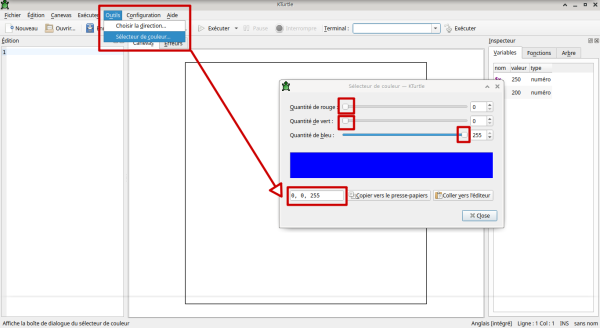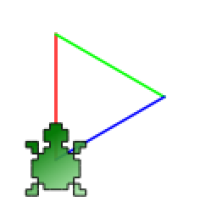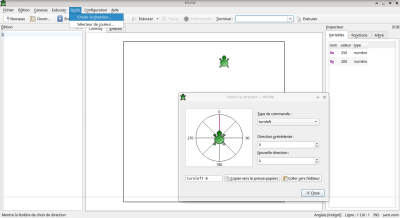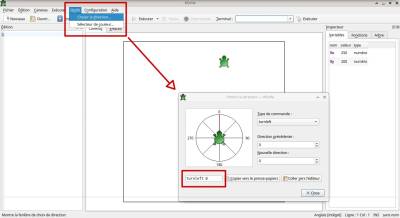Table des matières
Quelques figures géométriques (suite)
Introduction
On reprendre l'activité précédente en utilisant des couleurs de trait, des épaisseurs de trait;
On en profitera pour aborder un autre utilitaire : le sélecteur d'angle.
Personnellement, je leur ai donné un référentiel des fonctions de kturtle et ils les testent par eux même… Ils ont trouvé les fonctions souhaitées sans trop de soucis.
Le référentiel des fonctions
Liste des commandes kturtle
- download : 35 fonctions
1. # : insérer un commentaire 2. fontsize: régle la taille du texte : utilisation fontsize 20 3. forward X ou fw X : avancer 4. turnleft degré ou tl degré : tourner à gauche : utilisation : turnleft 90 5. backward X ou bw X : reculer 6. turnright degré ou tr degré : tourner à droite : utilisation : turnright 45 7. direction X : orienter la tortue 8. center : placer la tortue au centre du canevas (sans tracer de ligne) 9. go x,y : aller à la position x,y (sans tracer de ligne) 10. gox : aller à la postion x (sans tracer de ligne) 11. goy : aller à la position y (sans tracer de ligne) 12. getx : retourne la position en x 13. gety : retourne la position en y 14. penup ou pu : lever le crayon 15. pendown : abaisser le crayon 16. penwidth : régler la largeur du crayon : utilisation : penwidth 10 17. pencolor R,G,B ou pc R,G,B : régler la couleur du crayon en utilisant les composante ROUGE VERT BLEU : utilisation : pencolor 0,255,0 18. canvassize X,Y ou cs X,Y : régler la grandeur du canevas : utilisation : canvassize 500,500 19. canvascolor R,G,B : régler la couleur du canevas en utilisant les composante ROUGE VERT BLEU : utilisation : canvascolor 0,255,0 20. clear ou cl : nettoyer le canevas (effacer) 21. reset : réinitialiser tout 22. spriteshow ou ss : afficher la tortue 23. spritehide ou sh : masquer la tortue 24. print : écrire : utilisation : print "texte" + $variable 25. $variable : création d'une variable 26. $variable = "texte" : création d'une variable et assignation d'une valeur textuelle 27. $variable = 10 : création d'une variable et assignation d'une valeur numérique 28. fontsize X : régler la taille du texte : utilisation fontsize 10 29. random min,max ou rnd min,max : générer un nombre aléatoire : utilisation random 1,20 30. message X : afficher un message popup : utilisation : message "allo" 31. ask X : afficher une boîte popup pour poser une question : utilisation : $nom = ask "Quel est ton nom?" 32. wait X : attendre X secondes 33. break : terminer une boucle (sortir de la boucle) 34. exit : terminer le programme 35. learn mafonction $x { } : définir une fonction avec argument
Couleur de trait
Pour ceux qui préfèrent y aller progressivement, il suffit de présenter cette fonction pencolor R,G,B.
R,G,B pour Red, Green, Blue et leur degré d'intensité
Exemple pour du rouge : rouge aux max et autres au minimum : 255, 0, 0
Ce qui donne :
pencolor 255,0,0
Ils ne sont pas troublés car on a déjà vu ce codage l'an passé.
Sinon, il existe des utilitaires pour connaitre ce code en ligne, mais bon, je les trouve peu pratique. Mais sachez que ça existe. Entre autres : Code couleur
Mais j'avoue que ce n'est pas ce qu'il y a de plus pratique. Heureusement kturtle propose un utilitaire dans la barre de Menu – > Outils / Sélecteur de couleur… qui fait ce travail à la place des élèves…
Utiliser le bouton Coller vers l'éditeur pour passer directement la valeur dans l’éditeur
Ce qui donne concrètement pour le triangle.
reset pencolor 255,0,0 forward 50 pencolor 0,255,0 turnright 120 forward 50 pencolor 0,0,255 turnright 120 forward 50 turnright 120
Épaisseur de trait
Même démarche avec l'épaisseur du trait qui va varier avec la fonction “penwith”
Faire des tests avec
- penwith 5
- penwidth 10
- …
Marre de cette tortue !
Sans doute, si la figure tracée est de petite taille un élève finira bien par dire : “on ne voit rien avec la tortue”…
Ce sera un bon moment pour parler des 2 fonctions suivantes:
spriteshow spritehide
Ils ne sont pas troublés par ce sprite car ça rappelle le sprite de scratch qu'ils maîtrisent ou connaissent…
reset spritehide penwidth 5 pencolor 255,0,0 forward 50 pencolor 0,255,0 turnright 120 forward 50 pencolor 0,0,255 turnright 120 forward 50 turnright 120
Le sélecteur d'angle
Les curieux auront remarqué que Kturtle proposé 2 outils, le second étant “Choisir la direction” qui permet de saisir les valeurs des changements de direction de manière aisée.
Navigation
| page précédente | Sommaire | Page suivante |
|---|---|---|
| Quelques figues géométriques... | sommaire | Se déplacer dans le canevas |